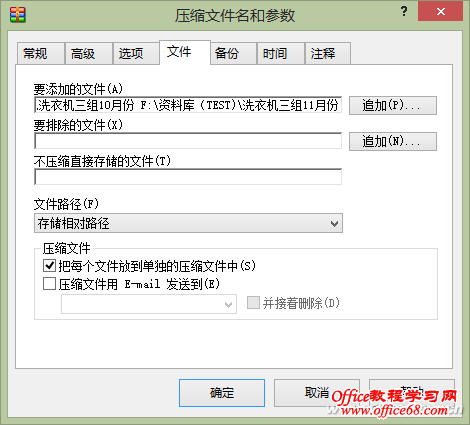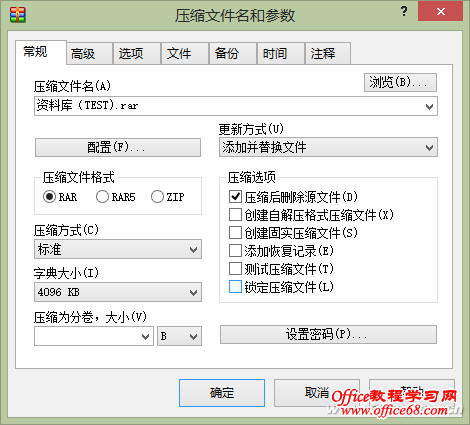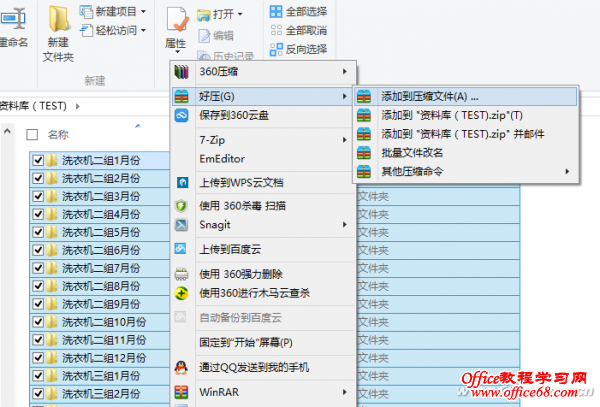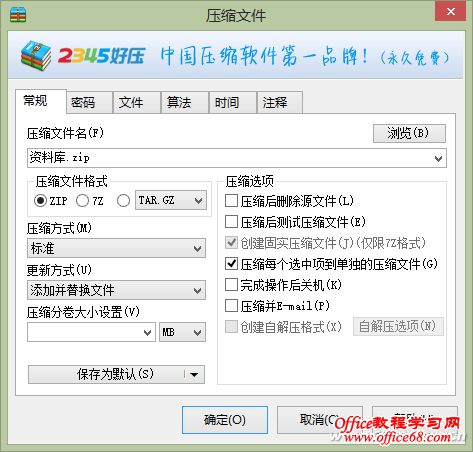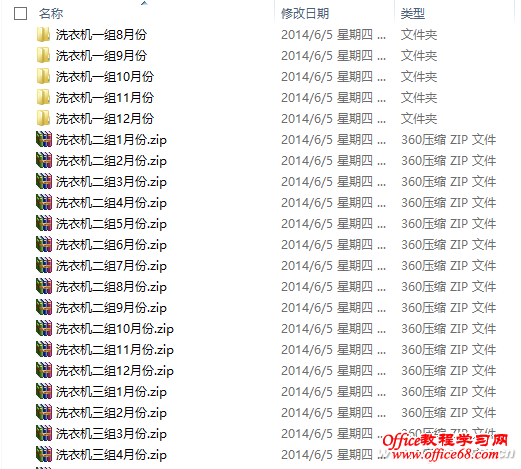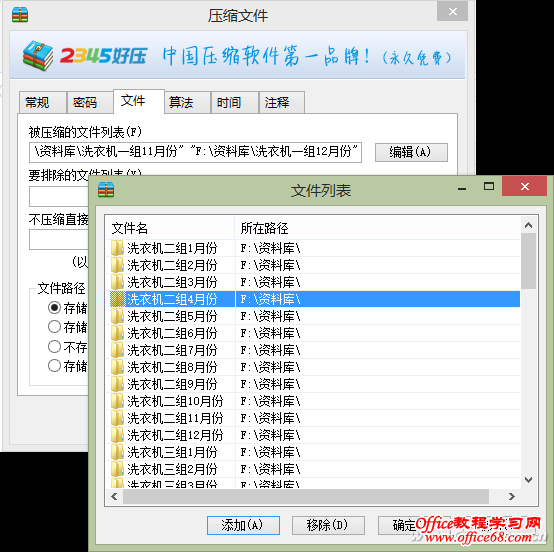|
办公室常常会有许多资料分别存放在百十个不同的文件夹下,到一定时期,需要将它们压缩后归档备份。虽然说将所有资料压缩为一个包,或者干脆不压缩直接转移来得更省事,但分包压缩更有利于在日后使用中有目标地获取和传输文件。 针对以上需求,如何一次性对多个文件夹进行处理呢?常用压缩软件带有将多个压缩包一次解压到不同文件夹的命令,但没有能直接分别压缩多个文件夹的命令,可这并不表示压缩软件不具备这个能力。无论我们用哪个压缩软件,办法总是有的。由于大家使用的压缩工具不尽相同,而各种压缩工具的实现方法也有所不同,所以我们针对目前最常用的几种压缩工具(包括WinRAR、好压和7-zip)来分别说明。我们选择压缩备份一个洗衣机相关资料的目录,目标是将每个组每个月的资料分别独立压缩为一个文件。 1. WinRAR实现成批单独压缩 在资源管理器中多选要压缩的洗衣机资料目录下的所有文件夹,通过右键菜单命令“WinRAR→添加到压缩文件”,启动“压缩文件名和参数”窗口。 在“压缩文件名和参数”窗口中点击“文件”选项卡,选中“把每个文件放到单独的压缩文件中”复选框进行压缩,即可获得所需的独立压缩包(图1)。
01 小提示: 作为资料备份,若要腾出本地磁盘空间,需要在压缩之后删除原来的文件夹。WinRAR不需人为干预,可以在压缩结束后自动删除原来的文件。但这需要事先选中一个选项,即需要选中“压缩文件名和参数”设置窗口中“常规”选项卡下的“压缩后删除源文件”复选框(图2)。
02 2. 好压成批单独压缩更顺手 打开存放洗衣机资料的文件夹,全选所有小组的文件夹,并在选择区上单击鼠标右键,在右键菜单中选择“好压→添加到压缩文件”命令(图3)。
03 在弹出的压缩文件窗口中,单击“常规”选项卡,选中窗口右栏中的“压缩每个选中项到单独的压缩文件”(图4)。
04 确定之后,我们可以看到,目标目录下已经生成了每个文件夹的压缩包(图5)。
05 如果有的项目不希望压缩,或者还希望增加来自于他处的项目,则可以在“文件”选项卡下点击“编辑”按钮进行增删操作(图6)。
06 |